Sin previo aviso, Meta ha lanzado una versión totalmente renovada de WhatsApp para Windows, en esta ocasión como aplicación UWP, siglas de aplicación universal de Windows. Se trata de una versión beta en la que todavía no están disponibles todas las funciones de la aplicación de mensajería.
La nueva aplicación de WhatsApp para Windows está disponible en Microsoft Store y adopta el diseño de Windows 10/11, frente a la versión actual de WhatsApp para Windows, que es básicamente la versión web empaquetada. La hemos probado y te contamos qué puedes hacer con ella y qué funciones todavía no están disponibles.
Cómo instalar el nuevo WhatsApp para Windows
La buena noticia es que si quieres probar la nueva aplicación de WhatsApp para Windows, puedes hacerlo sin problemas. La aplicación está disponible en la tienda de aplicaciones de Microsoft y, aunque no aparece en las búsquedas, puedes entrar directamente a su página desde el enlace directo de WhatsApp Beta, cortesía de WaBetaInfo.
El enlace normalmente se abrirá en el navegador, pero tras pulsar el botón de descarga debería abrirse la Tienda de Microsoft mostrando WhatsApp Beta. Pulsa Obtener y comentará la descarga e instalación automáticamente.
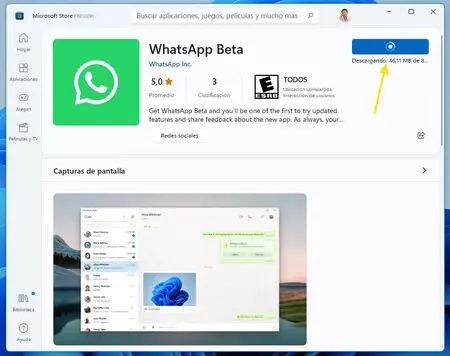
Tras instalar la aplicación, el modo de enlazarla con tu cuenta de WhatsApp es el mismo de siempre, escaneando el código QR que aparece con WhatsApp en el móvil. Esta versión beta de WhatsApp solo funciona con el nuevo modo multidispositivo de WhatsApp: no se puede usar con el anterior método sincronizado desde el teléfono.
Lo mismo, pero distinto y en construcción
Lo que más llama la atención de esta nueva aplicación UWP de WhatsApp para Windows es su aspecto, que finalmente se muestra como cualquier otra aplicación nativa de Windows 10/11. Desaparece la barra de color verde, aumenta el tamaño de las cabeceras y se se incorporan efectos de transparencias. La aplicación no soporte por el momento modo oscuro.
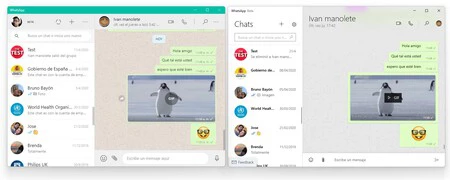 La versión normal de WhatsApp (izquierda) y la nueva app (derecha)
La versión normal de WhatsApp (izquierda) y la nueva app (derecha)
Los botones se encuentran en el mismo sitio en la mayoría de los casos, aunque hay funciones que todavía no están disponibles y, por tanto, todavía no tienen botón. Por ejemplo, no puedes ver estados ni publicar un nuevo estado.
Lo que sí puedes hacer es ver todos tus chats y grupos, sin necesidad de tener el móvil encendido y conectado. La sincronización de los mensajes, eso sí, es algo más errática que en la versión oficial de WhatsApp Desktop, y en nuestros casos algunos chats no han cargado los mensajes antiguos correctamente. Es de esperar que estos errores se vayan corrigiendo en sucesivas actualizaciones.
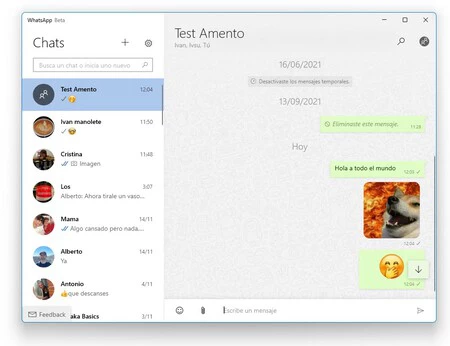
En un chat, puedes ver la gran mayoría de elementos que se envían al mismo, incluyendo fotos, GIF animados y stickers, aunque a la hora de responder estás bastante limitado. Sólo puedes escribir mensajes, enviar emojis, GIF animados y archivos.
Es decir, no puedes enviar stickers y ni grabar notas de voz, aunque al menos sí puedes ver los stickers y notas que te envíen. En cuanto a las fotos que solo se pueden ver una vez, se muestra un mensaje que dice "No se puede mostrar este mensaje aquí. Para verlo, abre WhatsApp en tu teléfono."
No todo es a peor: hay una cosa que puedes hacer en esta beta que no era posible antes: enviar dibujos manuscritos, desde el botón de adjuntar. Una función legendaria de Windows Messenger que ha vuelto, al menos en Windows. Los dibujos se envían como imágenes.
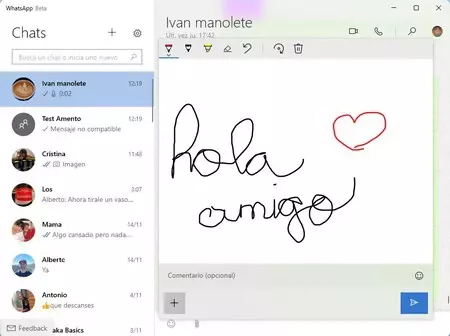
En los chats se pierden funciones, y también en otros apartados como en la vista de perfil de contactos y grupos. La información principal está ahí, como el estado, el número de teléfono y las opciones principales, pero ahora al más puro estilo de ajustes de Windows.
Desde aquí es posible ver las fotos, enlaces y archivos que se han compartido en el chat, aunque a decir verdad la interfaz de pestañas resulta menos práctica que la nueva vista de perfil que ha lanzado WhatsApp en su versión para móviles recientemente.
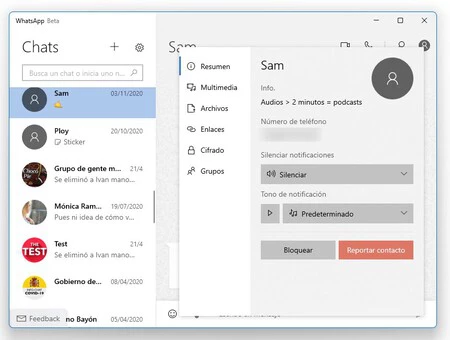
Lo mismo sucede en los ajustes de la aplicación, que están muy pormenorizados y, en algunos casos, todavía no están listos. Por ejemplo, desde los ajustes puedes elegir la privacidad de quién puede ver tu foto y hora de última conexión, pero todavía no hay opción para elegir quién puede añadirte a grupos o desactivar las confirmaciones de lectura. Se te indica el valor actual, pero no lo puedes cambiar.
Los ajustes resultan más toscos que en la versión anterior de WhatsApp, aunque en algunos casos hay más opciones, como en la configuración de las notificaciones, donde ahora puedes elegir el tono que quieres que se reproduzca.
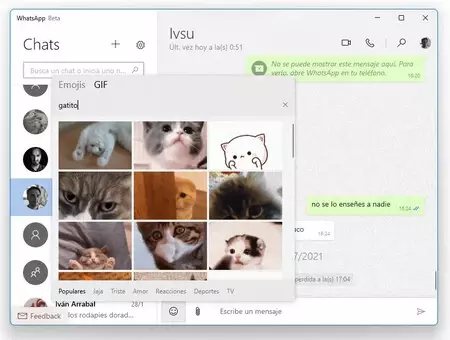 Puedes enviar emojis y GIF animados, pero no stickers
Puedes enviar emojis y GIF animados, pero no stickers
En resumen, la nueva beta de WhatsApp para Windows apunta maneras y se integra en Windows mejor que nunca. Todavía está muy verde, por lo que no puedes hacer tantas cosas como en la versión anterior de WhatsApp, aunque es cuestión de tiempo que acaben llegando. En cuanto al rendimiento, lo cierto es que la versión anterior parece más fluida que la nueva, pero habrá que ver si esto mejora en el futuro.







Ver 1 comentarios